ШеЯЕЩЋЃЌНЬФугУЭЈЕРЛьКЯЦїЕїШеЯЕЩЋееЦЌ(3)
РДдДЃКШЫЯёЩугА
зїепЃКСѕОЉбр
бЇЯАЃК29040ШЫДЮ
ЕїаоОпЬхВНжш
1ЁЂдкЭМЯёЩЯаТНЈ“ЭМВу1”ВуЃЌВЂЬюГфЮЊАзЩЋЃЌ“ЩшжУЭМВуЕФЛьКЯФЃЪН”ЮЊ“ШсЙт”ЃЌЭМВуЕФ“ВЛЭИУїЖШ”ЮЊ“30%”ЃЌДЫЪБЛУцШсКЭЬсССЃЌЗДВюМѕаЁЁЃШчДЫЕїећЪЧвђЮЊШеЯЕЧрРЖЕїЕФЦЌзгЦеБщЦЋССЛвЃЌЗДВюаЁЃЌгАЕїЦЋгкИпЕїЕФаЇЙћЁЃ

2ЁЂаТНЈ“ЭЈЕРЛьКЯЦї”ЕїећЭМВуЁЃЕБ“ЪфГіЭЈЕР”бЁШЁ“Кь”ЪБЃЌЕїЖЏ“КьЩЋ”ЁЂ“ТЬЩЋ”ЁЂ“РЖЩЋ”ЁЂ“ГЃЪ§”ЕФЫФИіАйЗжБШжЛгАЯьКьЭЈЕРЃЌЖдТЬЭЈЕРКЭРЖЭЈЕРВЛВњЩњШЮКЮгАЯьЃЌЛЌПщЯђгввЦЖЏЃЌКьЭЈЕРОЭдНССЃЌЛУцОЭдНКьЃЌЧрдНЩйЃЛЛЌПщЯђзѓвЦЖЏЃЌКьЭЈЕРОЭдНАЕЃЌЛУцОЭдНЧрЃЌОЭШчЭЌЧњЯпЭЈЕРЕїећЁЃЩшжУ“ГЃЪ§”ЮЊ“-15%”ЃЌбЙАЕКьЭЈЕРЃЌЪЙЛУцЦЋЧрЃЌЖј“дДЭЈЕР”ЕФШ§ЩЋЮЂЕїМДПЩЃЌдкаЕїжаГѕВНЦЬОЭЧрЩЋЕїЁЃ
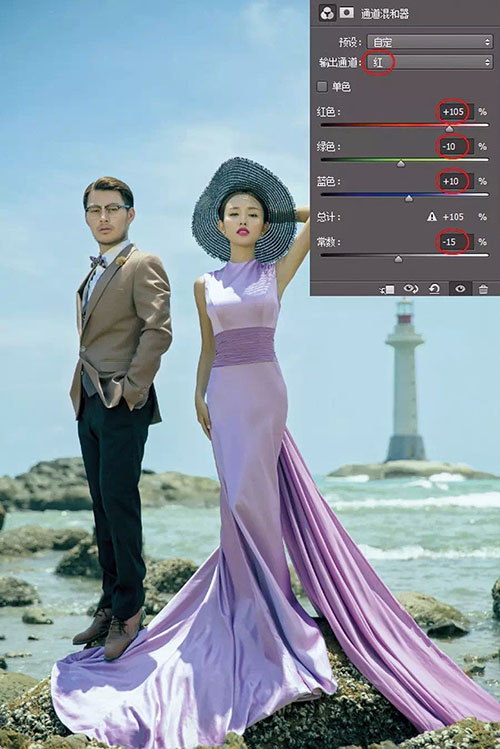
3ЁЂ“ЪфГіЭЈЕР”бЁШЁ“ТЬ”ЪБЭЌЩЯРэЃЌЩшжУ“ГЃЪ§”ЮЊ“5%”ЃЌЬсССТЬЭЈЕРЃЌЪЙЛУцЦЋТЬЃЌМѕЩйбѓКьЁЃ“дДЭЈЕР”ЕФШ§ЩЋЮЂЕїМгМѕЃЌећИіЦ№ЕНЙЎЙЬЧрЩЋЃЌЬсССЛУцЕФзїгУЁЃ
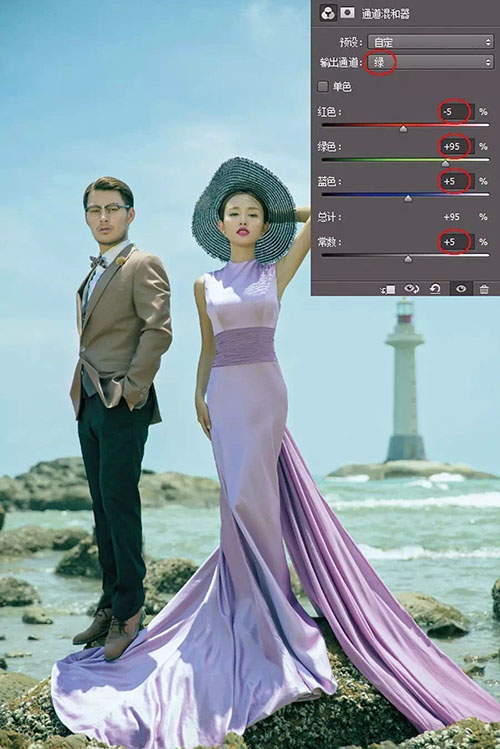
4ЁЂЛУцЕФЧрЕїМШЖЈЁЃ“ЪфГіЭЈЕР”бЁШЁ“РЖ”ЪБвРШЛЭЌЩЯРэЃЌЩшжУ“ГЃЪ§”ЮЊ“10%”ЃЌЬсССРЖЭЈЕРЃЌЪЙЛУцЦЋРЖЃЌМѕЛЦЁЃ“дДЭЈЕР”ЕФШ§ЩЋЮЂЕїМгМѕЃЌбЙзЁЧржаЖргрЕФЛЦЃЌЪЙЧргыРЖНЯКУЕиШкКЯдквЛЦ№ЃЌЬсЩ§ЛУцЧхаТИаЁЃ
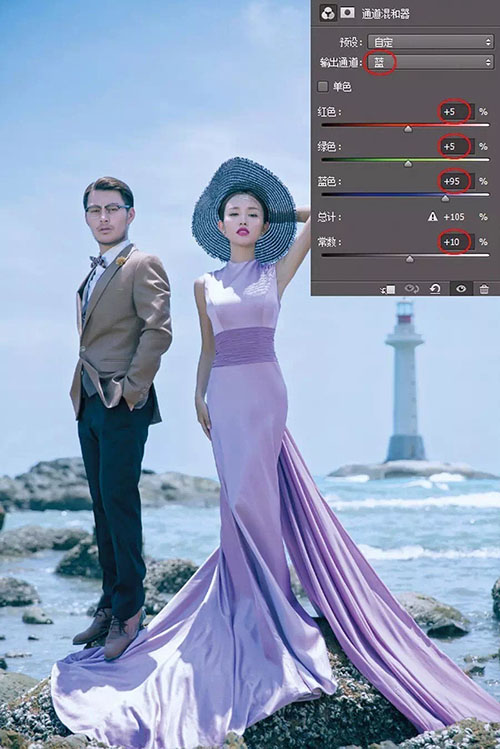
5ЁЂгІгУ“ееЦЌТЫОЕ”ЃЌ“ТЫОЕ”бЁШЁ“МгЮТТЫОЕ”ЃЌ“ХЈЖШ”ЮЊ“25%”ЃЌЦЏШЅЩйаэРЖЕїЃЌЪЙЛУцВЛЕЅЕїЁЃ

6ЁЂзюКѓКЯВЂЭМВуЃЌгІгУ“здЖЏЖдБШ”ШЅЕєвЛВуИЁЛвЃЌЕбХШсУРИаЕФШеЯЕЧрРЖЕїЛУцГЪЯжблЧАЁЃ

ЭЈЕРЛьКЯЦїдкЕїЩЋЗНУцгазХУїЯдЕФгХЪЦЃЌЭЈЙ§ЭЈЕРЕФСМКУПижЦМШФмЕїКЭЩЋВЪЃЌгжФмЪЙЩЋВЪВњЩњЖдБШЃЌЙиМќдкгкеце§РэНтЦфдРэЃЌеЦЮеЩЋВЪЕФЙцТЩЃЌОЭПЩгІгУздШчСЫЃЌЮоТлЪВУДЩЋЯЕЕФЩЋЕїЕїжЦЖМФмСЂМДЪЕЯжЁЃ
бЇЯА ЁЄ ЬсЪО
- вЛЖЈвЊДђПЊPSЃЌИњзХНЬГЬзівЛБщЃЌзіЭъЕФЭМЕНетНЛзївЕЃКЬсНЛзївЕ
- НЈвщСЗЯАЪБЃЌДѓМвздМКевЫиВФЃЌОЁСПВЛвЊгУНЬГЬЬсЙЉЕФЫиВФЁЃ
- НЬГЬгаПДВЛЖЎЕФЕиЗНЃЌПЩвдЕНТлЬГЗЂЬћЬсЮЪЃКаТЪжЧѓжњ
- МгЙйЗНЮЂаХЃЌЫцЪБЫцЕиЃЌЯыбЇОЭФмбЇЃКps_bbsЃЌЛђЩЈгвВрЖўЮЌТыЃЁ
- ЙизЂЮвУЧбЇИќЖрЃЌУПЬьЖМгааТНЬГЬЃКаТРЫЮЂВЉ ЖЖвєЪгЦЕ ЮЂаХаЁГЬађ
- ЗЂЦРТл | НЛзївЕ -
зюаТЦРТл
гЮПЭ2019-02-17 11:02
бЇЯАРВЁЂ
ЛиИД
ЗЩааЕФКЩРМжэ2017-03-24 03:05
ОЭЯыЮЪжївГОњЃЌдкЕкЖўвГжаАЩЭМЦЌЕїГЩЛвЩЋзДПіЃЌЯТвЛВНдѕУДзЊЮЊВЪЩЋЭМВуЕФЃП
ЗЩааЕФКЩРМжэ2017-03-24 03:03
ОЭЯыЮЪжївГОњЃЌдкЕкЖўвГжаАЩЭМЦЌЕїГЩЛвЩЋзДПіЃЌЯТвЛВНдѕУДзЊЮЊВЪЩЋЭМВуЕФЃП
ЯрЙиНЬГЬ
- аЁЧхаТЃЌЕїГіКЃБпЧхаТЭЈЭИЕФШЫЯёЩЋЕї
- ЕчгАЩЋЃЌНЬФуХФГіВЂаоГібЉЬьЕчгАИаееЦЌ
- аДецееЦЌЃЌЭЈЙ§PSДђдьШеЯЕаЁЧхаТЩйХЎЗчаДецееЦЌ
- аЁЧхаТЃЌЭЈЙ§LRКЭPSЕїГіЦјЧђЩйХЎаЁЧхаТЩЋЕї
- LRЕїЩЋНЬГЬЃЌгУLRЕїГіЗТШеЯЕMVЕФЩЋЕїееЦЌ
- РфЩЋЕїЃЌгУPSАбЙХЗчШЫЯёЕїГіЛвЩЋЕїЕФвеЪѕаЇЙћ
- ЧхаТШЫЯёЃЌгУPSДђдьЪвЭтЧхаТЭЈЭИЕФЧхаТШЫЯё
- ИДЙХЩЋЃЌРћгУPSАбШЫЮяЕїГіИДЙХИлЦЌЕФЩЋЕї
- НКЦЌаЇЙћЃЌгУPSАбЦеЭЈЕФЩњЛюееЦЌЕїГіШеЯЕНКЦЌЕФаЇЙћ
- ШЫЯёаоЭМЃЌгУPSАбЪвЭтШЫЮяДђдьРфбоЯуИлХЎРЩаЇЙћЗчИё
ЭЦМіНЬГЬ
- ШеЯЕЩЋЃЌгУPSЕїГіШЫЯёШеЯЕХЏЩЋЧхаТИа
- psШЫЮяЕїЩЋжЎАЕЛЦжЪИаЩЋВЪ(зЊ)
- РфЩЋаЇЙћЃЌдкPSРяЕїГіЭтОАУЗЛЈШЫЯёЮЈУРРфЩЋаЇЙћ
- УЮЛУШЫЯёЃЌЭЈЙ§PSКЭLRИјШЫЯёгЊдьЧхРфыќыЪЩЋЕї
- PhotoshopГѕбЇепНЬГЬЃКРћгУееЦЌТЫОЕЕїЩЋ
- PhotoshopМђЕЅЕїЩЋЮЈУРШсКЭЩЋЕївеЪѕее
- ШеЯЕЩЋЃЌНЬФугУЭЈЕРЛьКЯЦїЕїШеЯЕЩЋееЦЌ
- PSШЫЯёКѓЦкНЬГЬЃКхќУФЕФЯФШеЕїЩЋЬиаЇ
- psИјЪїСжУРХЎЛщЩДееЦЌдіМгУЮЛУЕФЛЦРЖЩЋ
- гУPhotoshopЕїГіЮТмАЕбХЕФЕЧрЩЋУРХЎ
ЙизЂДѓЩёЮЂВЉМгШы>>
ЭјгбЧѓжњЃЌЧыЛиД№ЃЁ








